మీరు సాధారణ వెబ్ సర్ఫర్ అయితే, మీకు కుక్కీలు బాగా తెలిసి ఉండవచ్చు, అవి మీ లాగిన్ సమాచారం మరియు మీరు మీ షాపింగ్ కార్ట్లో ఉంచినవి వంటి వాటిని గుర్తుంచుకోవడానికి రూపొందించబడిన డేటా ఫైల్లు. గుర్తించినట్లుగా, కుక్కీలు మీ డేటా మరియు భద్రతపై ప్రభావం చూపవచ్చు. మీరు మీ డేటాను మెరుగ్గా రక్షించుకోవాలనుకుంటే, మీరు వినడం మంచిది.
Microsoft Edge మెరుగైన డేటా రక్షణ కోసం అనేక ఎంపికలను అందిస్తుంది, అయితే ఈ సెట్టింగ్లను కనుగొనడం కష్టం. మీ డేటాను రక్షించుకోవడానికి మేము మీకు మూడు సులభమైన మార్గాలను చూపుతాము.
తదుపరి పఠనం: Chrome కంటే 5 మార్గాలు మైక్రోసాఫ్ట్ ఎడ్జ్ ఉత్తమం
1. మూడవ పక్షం కుక్కీలను బ్లాక్ చేయండి
కుక్కీలు మీరు సర్ఫ్ చేసే వెబ్సైట్ల నుండి మీ PCకి కాపీ చేయబడిన చిన్న టెక్స్ట్ ఫైల్లు. ఫస్ట్-పార్టీ కుక్కీలను సెట్ చేసిన వెబ్సైట్ ద్వారా మాత్రమే చదవగలరు. ఉదాహరణకు, ఆన్లైన్ షాపులలో, కస్టమర్ యొక్క షాపింగ్ బాస్కెట్ను గుర్తించడానికి అవి ఉపయోగించబడతాయి. మరోవైపు, మూడవ పక్షం కుక్కీలను సాధారణంగా ప్రకటనదారులు ఉంచుతారు. ఇవి వినియోగదారుని గుర్తించడానికి ఉపయోగించబడతాయి, అందుకే వాటిని ట్రాకింగ్ కుక్కీలు అని కూడా పిలుస్తారు.
మైక్రోసాఫ్ట్
కుక్కీలను బ్లాక్ చేయడానికి, ఎడ్జ్లో ఈ క్రింది విధంగా కొనసాగండి:
- ఎగువ కుడి వైపున ఉన్న మూడు చుక్కల ద్వారా మెనుని తెరిచి, “సెట్టింగ్లు” ఎంచుకోండి.
- “గోప్యత, శోధన & సేవలు”పై క్లిక్ చేసి, “ట్రాకింగ్ నివారణ”ను పరిశీలించండి.
డిఫాల్ట్ సెట్టింగ్ “సమతుల్యత”లో, బ్రౌజర్ మూడవ పక్షం కుక్కీలను మాత్రమే బ్లాక్ చేస్తుంది. “స్ట్రిక్ట్”తో, అన్ని కుక్కీలు తిరస్కరించబడతాయి. ఈ సెట్టింగ్ వెబ్సైట్తో సమస్యలను కలిగిస్తే, మీరు దానిని “మినహాయింపులు” జాబితాకు జోడించవచ్చు.
2. బ్రౌజర్ డేటాను తొలగించండి
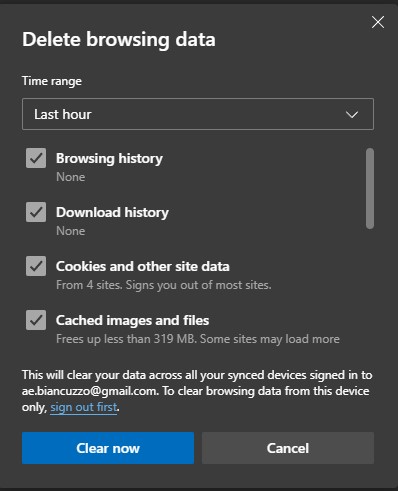
మైక్రోసాఫ్ట్
మీరు ఎంచుకున్న కుక్కీ సెట్టింగ్ల ఆధారంగా, మీరు ప్రతి కొన్ని వారాలకు కాష్ చేసిన కుక్కీలను సక్రియంగా తొలగించాలి. Edge ఈ ఫంక్షన్లను “సెట్టింగ్లు – గోప్యత, శోధన & సేవలు” క్రింద సంగ్రహిస్తుంది.
- “తొలగించాల్సిన అంశాలను ఎంచుకోండి” క్లిక్ చేసి, “సమయ పరిధి”ని నిర్వచించండి.
- “కుకీలు మరియు ఇతర వెబ్సైట్ డేటా” పక్కన ఉన్న పెట్టెను టిక్ చేసి, “ఇప్పుడే తొలగించు” క్లిక్ చేయండి.
3. శాండ్బాక్స్ ట్యాబ్ని ఉపయోగించండి
భద్రతను పెంచడానికి, ఎడ్జ్ను శాండ్బాక్స్డ్ వాతావరణంలో అమలు చేయవచ్చు. దీన్ని చేయడానికి, ఈ దశలను అనుసరించండి:
- విండోస్ కంట్రోల్ ప్యానెల్లో “ప్రోగ్రామ్లు మరియు ఫీచర్లు – ఎనేబుల్ లేదా డిసేబుల్ విండోస్ ఫీచర్స్” కింద “మైక్రోసాఫ్ట్ డిఫెండర్ అప్లికేషన్ గార్డ్” ఎంపికను టిక్ చేయండి.
- “సరే” క్లిక్ చేయడం ద్వారా నిర్ధారించండి మరియు Windows పునఃప్రారంభించండి.
వ్యాఖ్య: ఈ ఎంపిక Windows 10 మరియు 11 యొక్క ప్రో మరియు ఎంటర్ప్రైజ్ ఎడిషన్లలో మాత్రమే అందుబాటులో ఉంటుంది.
మీరు ఎడ్జ్లోని మూడు-డాట్ మెనులో కుడి ఎగువ మూలలో “కొత్త అప్లికేషన్ గార్డ్ విండో” ఎంట్రీని కనుగొంటారు. ఇది బ్రౌజర్ను శాండ్బాక్స్లో తెరుస్తుంది, దాని నుండి ఏమీ తప్పించుకోలేరు. మీరు ఇంటర్నెట్లో మాల్వేర్ సోకిన పేజీని తెరవడానికి దీన్ని ఉపయోగిస్తే, మాల్వేర్ మీ PCకి చేరుకోదు.
ఈ కథనం వాస్తవానికి మా భాగస్వామి ప్రచురణలో ప్రచురించబడింది పిసి షీటింగ్ మరియు జర్మన్ నుండి అనువదించబడింది మరియు స్థానికీకరించబడింది.










